Автор:
Robert Simon
Жаратылган Күнү:
16 Июнь 2021
Жаңыртуу Күнү:
1 Июнь 2024
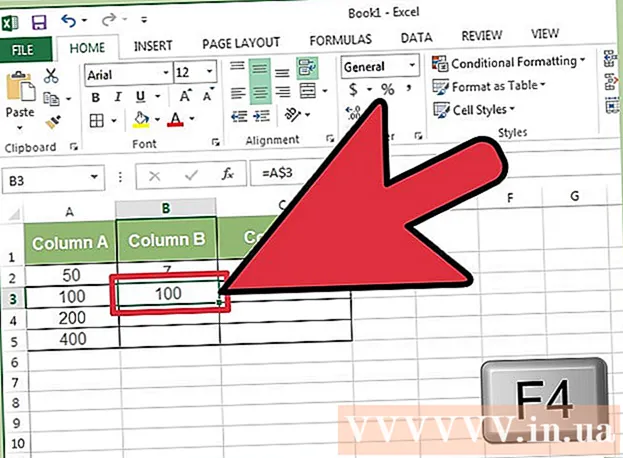
Мазмун
Excelде саптар менен мамылардын ортосунда формулаларды көчүрүү кыйын эмес. Бирок, сиз каалаган натыйжаны дайыма эле ала бербейсиз. Мындай учурда, же #REF жана / же DIV0 каталарын алганда, ката кетирген жериңизди аныктоо үчүн абсолюттук жана салыштырмалуу шилтемелер жөнүндө көбүрөөк окуп чыгууга туура келет. Бактыга жараша, аны кайра көчүрүп чаптап алуу үчүн, сиз 5000 саптуу жадыбалдагы ар бир уячаны бир-бирден жөндөп отурбайсыз. Формулаларды өз позицияларына жараша автоматтык түрдө жаңыртуунун же эч кандай маанини өзгөртпөстөн так көчүрүүнүн оңой жолдору бар.
Кадамдар
4-ыкманын 1-ыкмасы: Формуланы бир нече уячага көчүрүү үчүн сүйрөңүз
Формуланы бир уячага киргизиңиз. Ар кандай формула белгиден башталат = анда сиз колдонгуңуз келген функция же алгоритм. Бул жерде биз жөнөкөй таблицаны мисал катары келтирип, А жана В тилкелерин кошууга киришебиз:

Формуланы эсептөө үчүн Enter баскычын басыңыз. Enter баскычын басканда, формула киргизилет жана эсептелет. Акыркы жыйынтык (19) гана көрсөтүлгөнүнө карабастан, электрондук таблица сиздин формулаңызды сактап турат.
Баштапкы уячанын төмөнкү оң бурчун чыкылдатыңыз. Чычкан көрсөткүчүн сиз жөндөгөн уячанын төмөнкү оң бурчуна жылдырыңыз. Курсор белгиге айланат + тайманбас.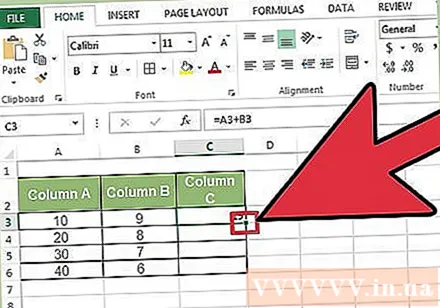
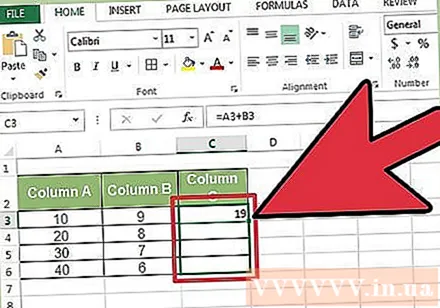
Формуланы баштапкы уячадан көчүргүңүз келген тилкени же катарды басып, чычканды сүйрөп барыңыз. Компьютердик чычканды кармап туруңуз жана формуланы түзөтүүнү каалаган катарда курсорду ылдый, мамычага же горизонталдык жакка сүйрөңүз (бөлүп көрсөтүлгөн аймак).Мурда киргизилген формула сиз белгилеген уячаларга автоматтык түрдө киргизилет. Салыштырмалуу уяча шилтемелери бирдей салыштырмалуу абалда турган уячалардын негизинде автоматтык түрдө жаңыртылат. Колдонулган формула жана биздин таблицада көрсөтүлгөн натыйжалар төмөнкүдөй болот: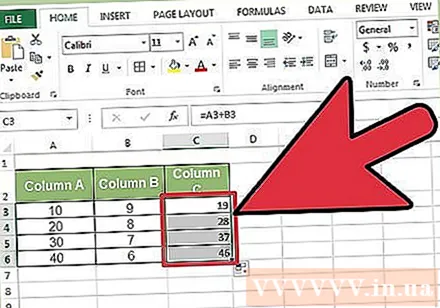
Формуланы мамычадан толтуруу үчүн кошуу белгисин эки жолу чыкылдатыңыз. Чычканды кармап сүйрөбөй, чычканды төмөнкү оң бурчка жылдырып, көрсөткүч белгиге айланганда эки жолу чыкылдата аласыз. +. Бул учурда, формула автоматтык түрдө тилкенин бардык уячаларына көчүрүлөт.- Бош уячага туш болгондо Excel тилкени толтурууну токтотот. Андыктан, маалымдама маалыматтарында боштук болгондо, боштуктун астындагы мамыча бөлүмүн толтурууну улантуу үчүн ушул кадамды кайталоого туура келет.
4-ыкманын 2-ыкмасы: Формуланы бир нече уячага көчүрүү үчүн чаптаңыз
Формуланы бир уячага киргизиңиз. Каалаган формула үчүн белгиден баштоо керек = анда керектүү функцияны же алгоритмди колдонуңуз. Бул жерде биз электрондук таблицанын жөнөкөй мисалын алып, эки А жана В тилкелерин кошууга киришебиз:
Формуланы эсептөө үчүн Enter баскычын басыңыз. Enter баскычын басканда, формула киргизилет жана эсептелет. Натыйжалар гана көрсөтүлсө дагы (19), электрондук таблица формулаларыңызды сактайт.
- Түпнуска формула (CTRL + C) камтылган уячаны чыкылдатып, көчүрүп алыңыз.
- Жогорудагы формуланы көчүрө турган уячаларды тандаңыз. Уячаны чыкылдатып, жогору / ылдый сүйрөө үчүн чычканды же жебе баскычтарын колдонуңуз. Бурчка сүйрөө ыкмасынан айырмаланып, формуланы көчүрө турган уячалар баштапкы уячанын жанында болбошу керек.
- Чаптоо (CTRL + V). жарнама
4-ыкманын 3-ыкмасы: Формуланы туура көчүрүңүз
Бул ыкманы колдонуп, формуланы тез арада көчүрүп, уяча шилтемелерин өзгөртпөстөн колдонсоңуз болот. Кээде, сиздин чоң электрондук таблицаңыз формулалар менен толтурулат, жана аларды жөн эле көчүрүп алгыңыз келет так. Бардыгын абсолюттук уячаларга шилтеме кылуу (уячалардын шилтемелери бөлүмүндө сүрөттөлгөн), анча-мынча кызыктуу эмес, айрыкча, бүткөндөн кийин ага кайтып барыш керек. Бул ыкманы колдонуп, шилтемелерди өзгөртпөстөн башка жакка салыштырмалуу уяча шилтемелерин колдонгон формулаларды тез алмаштырыңыз. Биздин электрондук таблицада С тилкесин D тилкесине көчүрүү керек: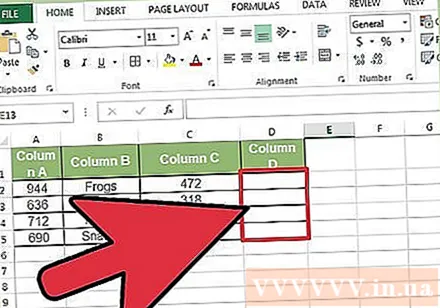
- Эгерде сиз формуланы бир уячага көчүргүңүз келсе, анда ушул бөлүмдүн акыркы кадамына ("Ар кандай ыкмаларды колдонуп көрүңүз") өтүңүз.
Табуу терезесин ачат. Excelдин көпчүлүк версияларында бул терезени Excel терезесинин өйдө жагындагы Негизги өтмөктү чыкылдатып, андан соң Excel терезесинин "Түзөтүү" бөлүмүндөгү Табуу жана Тандоо пунктун чыкылдатуу менен таба аласыз. ошол карта. Ошондой эле CTRL F баскычтобу колдонсоңуз болот.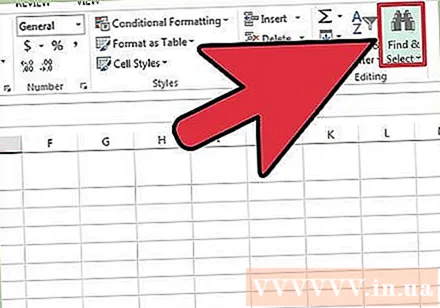
"=" Белгисин таап, башка белгиге алмаштырыңыз. "=" Киргизип, "Баарын тап" баскычын чыкылдатып, андан кийин "Алмаштыр" деген жерге дагы бир белгини киргизиңиз. Кандайдыр бир формула (ар дайым = белгиси менен башталат) автоматтык түрдө белгилүү бир белгиден башталган символдордун катарына айландырылат. Келгиле ар дайым электрондук таблицаңызда жок белгилерди колдонуңуз. Мисалы, аны # же & же, же ## & сыяктуу узун сап менен алмаштырыңыз.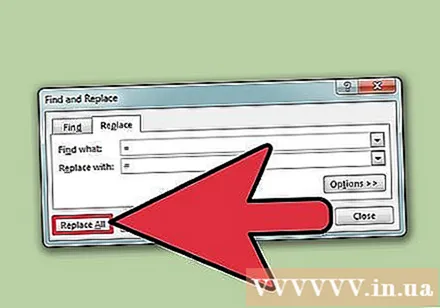
- * Же колдонбоңузбу? анткени алар төмөнкү кадамдарды татаалдаштырат.
Ячейкаларды көчүрүү жана чаптоо. Ушул учурда, көчүрүп алгыңыз келген каалаган уячаларды тандап, башка жерге чаптап койсоңуз болот. Аны Excel формула катары түшүнбөй калгандыктан, эми жогорудагы уячаларды так көчүрүп алсаңыз болот.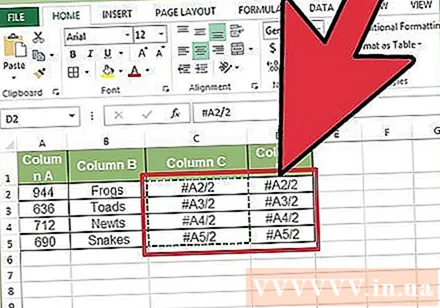
Кайра өзгөртүү үчүн Издөө & Орнотуу функциясын кайрадан колдонуңуз. Эми сизде рецепт каалаган жерде болсо, аны өзгөртүү үчүн "Баарын табуу" жана "Алмаштыр" менен колдонсоңуз болот. Биздин электрондук таблицада "## &" сабын таап, "=" белгиси менен алмаштырып, уячалар кайрадан формула болуп, электрондук таблицаны адаттагыдай эле түзөтүүнү улантат:
Башка ыкмаларды колдонуп көрүңүз. Эгерде кандайдыр бир себептерден улам, жогоруда айтылган ыкма иштебей калса же "Баарын алмаштыруу" тандоосу менен уячадагы башка мазмун кокустан өзгөрүлүп кетиши мүмкүн деп тынчсызданып жатсаңыз, анда сиз үчүн дагы бир нече жол бар: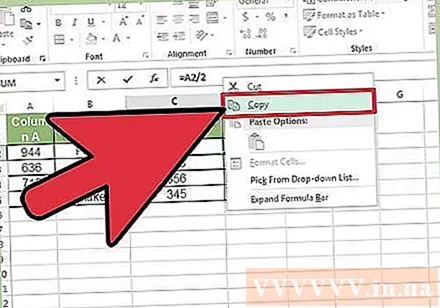
- Шилтемелерди өзгөртпөстөн, уячанын формуласын көчүрүү үчүн, уячаны тандап, терезенин жогору жагындагы формула тилкесинде көрсөтүлгөн формуланы көчүрүңүз (уячанын өзү эмес). Формула тилкесин жабуу үчүн esc баскычын басып, формуланы каалаган жериңизге чаптаңыз.
- Электрондук таблицаны формула көрүнүшүнө өткөрүү үчүн Ctrl` (адатта ~ баскычында) баскычын басыңыз. Формулаларды көчүрүп, Блокнот же TextEdit сыяктуу текст редакторуна чаптаңыз. Аны дагы көчүрүп, кайра жумуш барагындагы керектүү жерге чаптаңыз. Кадимки көрүнүшкө кайтуу үчүн Ctrl` баскычын басыңыз.
4-ыкманын 4-ыкмасы: Абсолюттук жана салыштырмалуу уяча шилтемелерин колдонуңуз
Формуладагы салыштырмалуу уяча шилтемелерин колдонуңуз. Excel формуласында "уячага шилтеме" - бул уячанын дареги. Формуланы киргизүүдө колдоно турган уячаңызды терип же чыкылдатып койсоңуз болот. Төмөндөгү таблицада формула А2 уячасына шилтеме берет: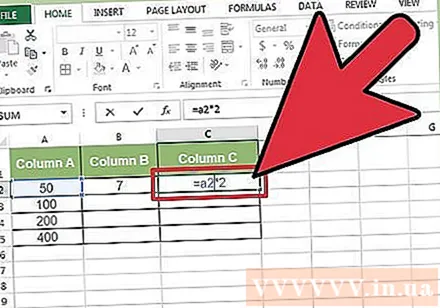
Эмне үчүн аларды салыштырмалуу шилтемелер деп аташканын түшүнүңүз. Excel формуласында салыштырмалуу шилтеме уячанын дарегинин салыштырмалуу абалын колдонот. Мисалы, C2 уячасында "= A2" формуласы бар, бул уячанын сол жактагы, бир уячадагы маанисине салыштырмалуу шилтеме. Эгер сиз бул формуланы C4кө көчүрсөңүз, анда ал дагы бир уячадагы сол жактагы уячага шилтеме берет: азыр "= A4".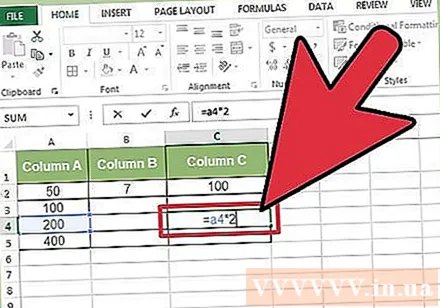
- Салыштырмалуу шилтемелер бир катарда жана тилкеде жок уячалар үчүн дагы иштейт. Ушул эле формуланы C1 уячасында D6 уячасына көчүрсөңүз (сүрөттө эмес), Excel шилтемени бир тилкенин оң жагына (C → D) жана беш катар ылдый (2 → 7), жана "A2" ден "B7" ге өзгөртөт. ".
Сиз ошондой эле абсолюттук шилтемелерди колдоно аласыз. Сиз дейли эмес Excel формуласын автоматтык түрдө өзгөртүүсүн каалайт. Андан кийин, салыштырмалуу уяча шилтемесин колдонуунун ордуна, аны шилтеме кылып өзгөртө аласыз абсолюттук каалаган жерге көчүргөндө сактагыңыз келген тилкенин же катардын алдына $ белгисин кошуп. Төмөндөгү электрондук таблицанын мисалында баштапкы формула чоң, калың арипте чагылдырылган жана ошол эле учурда башка уячаларга көчүрүп-чаптоонун натыйжасы көрсөтүлөт: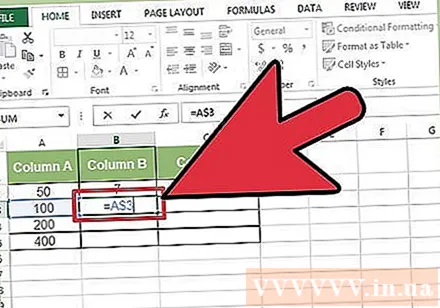
Ачкычты колдонуңуз F4 абсолюттук жана салыштырмалуу ортосунда айландыруу. Формулада уяча шилтемелерин бөлүп көрсөтүү үчүн чыкылдатыңыз. Андан кийин, F4 баскычын басыңыз, ошондо $ белгиси шилтемеңизде автоматтык түрдө кошулат же алынып салынат. Сиз каалаган абсолюттук / салыштырмалуу шилтеме пайда болгонго чейин F4 баскычын басып, enter баскычын басыңыз. жарнама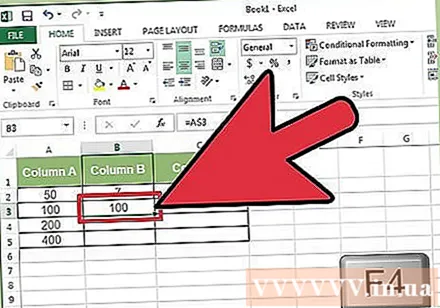
Кеңеш
- Эгерде формуланы жаңы уячага көчүргөндө көк үч бурчтук пайда болсо, Excel шектүү катаны байкады. Көйгөйдү аныктоо үчүн формуланы кылдаттык менен текшериңиз.
- Эгер кокустан = тамгасын алмаштырсаңыз? же * ыкмасында "формуланы так көчүрүү", "?" табуу же " *" сиз күткөн натыйжаларды бере албайт. Сураныч, "~?" Издөө менен оңдоңуз же "?" / " *" ордуна "~ *".
- Ячейканы тандап, анын формуласынын үстүнө көчүрүү үчүн Ctrl (апостроф) баскычын басыңыз.
Эскертүү
- Excelдин башка версиялары ушул макалада көрсөтүлгөн скриншотторго такыр окшобошу мүмкүн.



